Internet-Zugang beim iPhone deaktivieren – Das iPhone geht selbstständig sehr häufig ins Internet um beispielsweise Aktualisierungen für Apps abzufragen. Ohne eine Datenflatrate kann dies gerade im Prepaid Bereich sehr nervig sein, denn dadurch entstehen unter Umständen hohe Kosten wenn sich die Geräte wieder und wieder mit dem mobilen Internet verbinden. Aber auch mit Flat ist das unter Umständen ein Problem, denn das monatliche Guthaben wird dadurch schnell aufgebraucht. Wer keine Datenflatrate nutzen möchte und daher verhindern will, dass das iPhone immer wieder eine Verbindung zum mobilen Internet aufbaut, sollte den Internetzugang manuell deaktivieren. Das kann auch dann sinnvoll sein, wenn man ins Ausland fährt. Daten-Roaming ist immer noch sehr teuer und daher ist es oft ratsam bei Besuchen in den Nachbarländern sicherheitshalber den Internet-Zugang des Gerätes zu deaktivieren.
+++ Handy Schnäppchen und Tarife Deals immer aktuell in unserem brandneuen Deal-Channel auf Telegram: Mobilfunk-Aktionen, Gutscheine und Deals und auf WhatsApp: Mobilfunk-Aktionen Hier gratis mitmachen! +++
Ebenfalls ein Problem: automatisch gebuchte Tagesflat. Bei einigen Prepaid Anbietern sind diese aktiv und selbst wenn das iPhone dann nur etwas Datenvolumen überträgt, wird automatisch die Flat für den gesamten Tag gebucht und auch abgerechnet. So entstehen dann selbst bei der kleinsten Datenübertragung Kosten von 1 bis 2 Euro pro Tag – über den Monat kann so ein Betrag zusammenkommen, der deutlich höher ist, als man für eine normalen Prepaid Internet Flat gezahlt hätte.
HINWEIS: Die Einstellungen im iPhone sind in Deutschland weitgehend unabhängig davon, welchen Tarif man nutzt und welches Netz man hat. Egal ob D1 Prepaid Sim, Vodafone Netz Prepaid Anbieter oder O2 Netz Prepaid Karten: die Vorgehensweise beim Abschalten des mobilen Internet ist immer gleich. Auch Freikarte oder Prepaid Allnet Flat spielt in dem Fall keine Rolle.
Unser Tipp: Netzclub mit kostenloser Internet Flat
Unser Tipp für leidgeprüfte iPhone Nutzer, die immer wieder Datenkosten haben: Netzclub als Zweitkarte für das mobile Internet im iPhone nutzen. Das geht bei allen Modellen und Netzclub bietet zur kostenlose Prepaid Karte auch eine kostenlose Datenflatrate (Sponsored Surf Basic) an. Diese umfasst zwar nur 200 MB monatliches Volumen ohne Drosselung, ist dafür aber bereits im Tarif enthalten. Auf diese Weise entstehen keine Mehrkosten durch Datenübertragung, weil die Datenflat bereits enthalten und gratis ist.
Diese kostenlose Datenflatrate ist werbebasiert und wird auch durchaus aktiv beworben. Im Kleingedruckten schreibt das Unternehmen zu den weiteren Details:
Kein Monatspreis. Jede Min o. SMS für Inlandsverbindungen/-SMS in alle deutschen Netze sowie Verbindungen/SMS aus dem EU-Ausland in die EU und nach Deutschland 9 ct. Datennutzung/Surfen zur EU-weiten Nutzung mit bis zu 7,2 Mbit/s bis 100 MB/Abrechnungsmonat, danach mit bis zu 32 kbit/s. Nicht genutztes Datenvolumen ist nicht übertragbar. Laufzeit 1 Monat, Kündigung jederzeit möglich. Automatische Reaktivierung für einen Monat nach Ablauf des Abrechnungsmonats. Mindestalter 16 Jahre; Telefónica Germany GmbH & Co. OHG, Georg-Brauchle-Ring 23-25, 80992 München („Telefónica Germany“).
- Alle weiteren Details gibt es direkt bei Netzclub*
Netzclub verschickt monatlich bis zu 30 WerbeSMS an jeden Kunden. Darin enthalten sind Sonderangebote und Werbung mit entsprechenden Links. Werden diese angeklickt kann man im Gegenzug die kostenlosen Flatrates aktivieren. Allerdings erhalten nur die wenigsten Kunden wirklich 30 SMS im Monat. Die Erfahrungswerte gehen hier von 4 bis 8 SMS pro Monat aus. Das kann sich allerdings nach Werbelage durchaus auch ändern.
Internet-Zugang beim iPhone deaktivieren
Das iPhone bietet dazu zwei Einstellungen die genau diese Möglichkeiten bieten. Unter „Einstellungen“ => „Allgemein“ => „Netzwerk“ finden sich die Regler für mobile Daten und für Datenroaming. Dies sieht so aus:
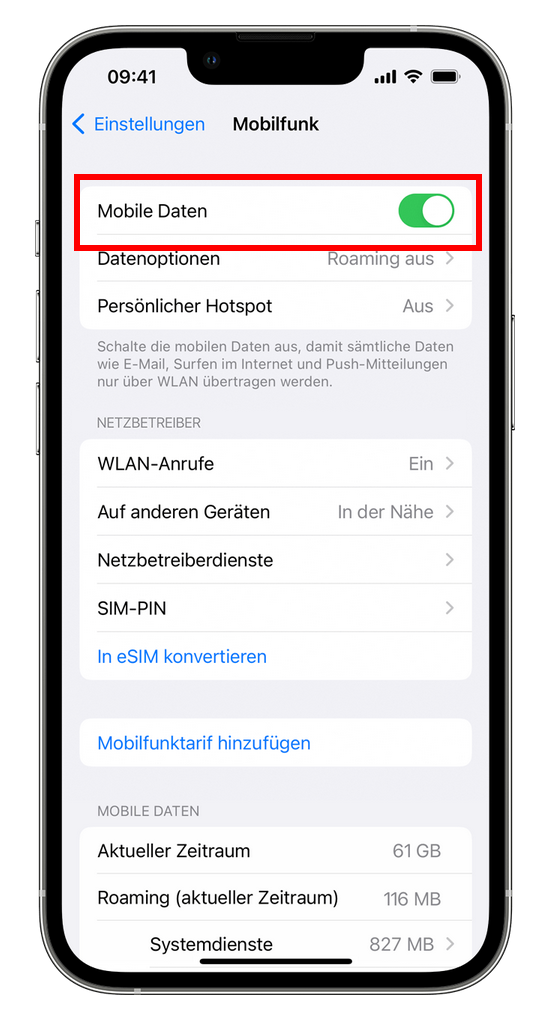
Mittlerweile gibt es in diesem Bereich noch einige weitere Einstellungen, die man nutzen kann. Apple schreibt selbst in den FAQ dazu:
- LTE, 4G oder 3G aktivieren: Du kannst auswählen, welche Art von Netzwerkverbindung du für Sprache und Daten verwenden möchtest. Weitere Informationen zu diesen Optionen. Hier erfährst du mehr über Datenoptionen mit 5G auf deinem iPhone oder iPad.
- Sprachroaming aktivieren oder deaktivieren: Bei CDMA-Netzen kannst du Sprachroaming deaktivieren, um zu vermeiden, dass Gebühren durch die Nutzung der Netze anderer Mobilfunkanbieter anfallen.
- Datenroaming aktivieren oder deaktivieren: Bei internationalen Reisen kannst du Datenroaming deaktivieren, um Roaminggebühren zu vermeiden. Falls du über einen internationalen Datentarif verfügst, kann Datenroaming möglicherweise nicht deaktiviert werden. Hier erhältst du weitere Informationen zu Reisen im Ausland mit dem iPhone und iPad.
Über den Regler „Daten-Roaming“ kann man dabei die Internet-Nutzung im Ausland deaktivieren. Dann wird keine Datenverbindungen mehr hergestellt, wenn man im Ausland ist. Der Regler „Mobile Daten“ aktiviert oder deaktiviert den Internet-Zugang auf dem iPhone. Ist dieser deaktiviert werden keinerlei Datenverbindungen mehr hergestellt. Damit gibt es auch keine ungewollten Verbindungen mehr, allerdings muss man den Zugang manuell wieder aktivieren, wenn man doch einmal ins Internet will. Ansonsten kommt eine Fehlermeldung.
Die Deaktivierung des mobilen Internet-Zugangs und des Datenroaming funktioniert bei allen iPhones und auch beim iPad auf diese Art und Weise.
TIPP: Im Prepaid Bereich und vor allem bei den Laufzeittarifen gibt es die ersten Angebote, die unbegrenztes Datenvolumen zum Tarif bieten. Wer immer wieder Probleme mit dem Datenlimit und der Datennutzung hat, sollte über so ein Angebot nachdenken, dann muss man sich um das monatliche Datenvolumen und eventuelle extra Kosten keine Gedanken mehr machen. Allerdings gibt es nur wenige iPhone Prepaid Tarife, die diese Funktion bereits unterstützen.
WLAN Unterstützung als Kostenfalle
Apple bietet die Möglichkeit, bei schwachem WLAN Signal automatisch ins mobile Datennetz zu wechseln. Auf diese Weise sollen Unterbrechungen bei der Nutzung vermieden werden. Dies kann jedoch auch zu Mehrkosten führen, da dann von kostenlosen WLAN ins eventuell kostenpflichtige mobile Internet der Funk gewechselt wird. Man sollte diese Option mit dem Namen „WLAN-Unterstützung“ daher nur dann aktivieren, wenn man eine Datenflat hat und sich sicher ist, dass diese Flat auch dauerhaft aktiv ist.
Apple schreibt zu den Hintergründen dieser Funktion:
Wenn die Funktion aktiviert ist, wechselt die WLAN-Unterstützung bei schwachem WLAN-Signal automatisch zum Mobilfunknetz. Die Funktion „WLAN-Unterstützung“ ist standardmäßig aktiviert. Dies kann zu einer zusätzlichen Nutzung von mobilen Daten führen, wofür abhängig von deinem Mobilfunktarif zusätzliche Gebühren anfallen können. Du kannst die WLAN-Unterstützung in den Einstellungen deaktivieren. Weitere Informationen findest du unter Informationen zu „WLAN-Unterstützung“.
Wir empfehlen im Prepaid Bereich die Option WLAN-Unterstützung ganz deaktiviert zu lassen und manuell ins mobilen Datennetz zu wechseln, wenn das WLAN zu schwach ist. Auf diese Weise hat man die eigenen Kosten unter Kontrolle.
WLAN beim iPhoine abschalten – so geht es
Um WLAN auf deinem iPhone abzuschalten, gibt es verschiedene Möglichkeiten:
1. Schnelleinstellungsmenü:
- Wische vom oberen Bildschirmrand nach unten, um das Schnelleinstellungsmenü zu öffnen.
- Tippe auf das WLAN-Symbol, um WLAN zu deaktivieren.
2. Einstellungen:
- Öffne die Einstellungen-App.
- Tippe auf WLAN.
- Tippe auf den Schalter neben dem Namen des WLAN-Netzwerks, mit dem du verbunden bist, um die Verbindung zu trennen.
- Alternativ kannst du den Schalter oben im Menü WLAN deaktivieren, um WLAN komplett abzuschalten.
3. Siri:
- Du kannst Siri bitten, WLAN abzuschalten, indem du sagst: „Hey Siri, schalte WLAN aus.“
4. Kontrollzentrum:
- Tippe und halte in der Statusleiste (oben rechts) auf das WLAN-Symbol, um das Kontrollzentrum zu öffnen.
- Tippe erneut auf das WLAN-Symbol, um WLAN zu deaktivieren.
Durch das Abschalten von WLAN wird die Verbindung zu einem WLAN-Netzwerk getrennt. Du kannst weiterhin mobile Daten verwenden, um auf das Internet zuzugreifen. Wenn du WLAN wieder einschalten möchtest, gehe einfach zu den Einstellungen und tippe auf den Schalter neben dem Namen des WLAN-Netzwerks, mit dem du dich verbinden möchtest.
Ich schreibe bereits seit 2006 rund um die Themen Prepaid, Mobilfunk und Kommunikation und begleite die Entwicklungen auf dem Markt seit dieser Zeit intensiv und durchaus auch kritisch. Das Internet hat in diesem Segment viel verändert und ist zu einer wichtigen Informationsquellen geworden, die vielfach die Mobilfunk-Fachgeschäfte abgelöst hat. Sollte es Fragen oder Anmerkungen zum Artikel geben – gerne in den Kommentaren oder auch direkt in den soazialen Netzwerken. Mehr zu mir: Wer schreibt hier?